Google AnalyticsとSearch Consoleの連携とその設定方法
コラム
今更感はありますが、Google AnalyticsとSearch Consoleの連携について、キャプチャをつけて設定方法を解説したいと思います。
社内外問わず、確認用にでもして頂ければと思います。
SEO/MEO情報に投稿したコラム記事
Google AnalyticsとSearch Consoleの連携とその設定方法
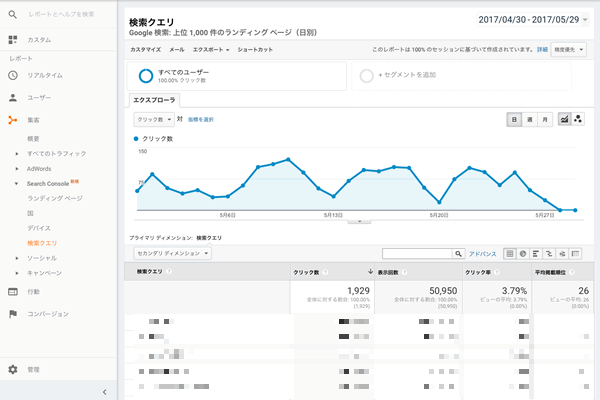
Google Analyticsとは、Googleが運営しているアクセス解析サービスです。
Search Consoleとは、Googleが運営しているウェブマスター向け、データ公開ツール(サービス)です。
これら二つのサービスを連携することが出来まして、連携するとそれらのツールを便利に見ることができます。
Google AnalyticsとSearch Consoleを連携すると、Google Analyticsの画面でSearch Consoleの「検索クエリ」などを閲覧することができます。
他にも閲覧出来るデータがありまして、要は、GoogleがSearch Consoleに表示しているデータの一部をGoogle Analyticsで見ることが出来るという連携になります。
細かいことは、連携後にご自身の画面を頂ければと思いますので、早速キャプチャを使いながら説明していきたいと思います。
Google Analyticsにログインし、閲覧するサイトデータのビュー画面まで進みます。
そうしましたら、左側のにあるメニューの「集客」→「Search Console」の順にクリックしてください。
そうしましたら、以下の画面になります。
以下の画面で「Search Consoleのデータ共有を設定」をクリックしてください。
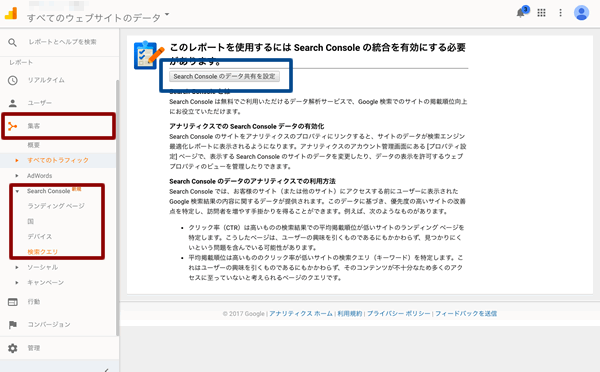
前画面で「Search Consoleのデータ共有を設定」をクリックすると、以下のようなプロパティ設定画面になります。
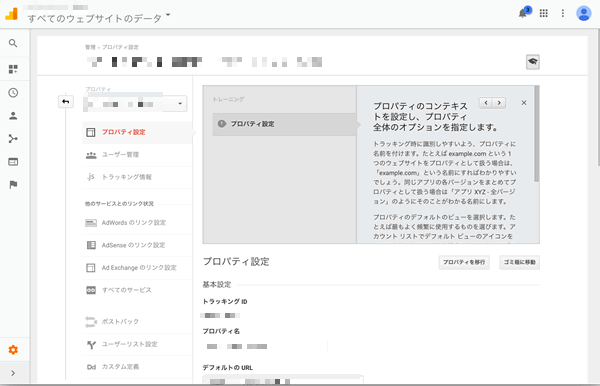
上記の画面にはプロパティの詳細が出ていまして、その画面で下にスクロールしていくと、「Search Consoleを調整」ボタンがありますのでクリックしてください。
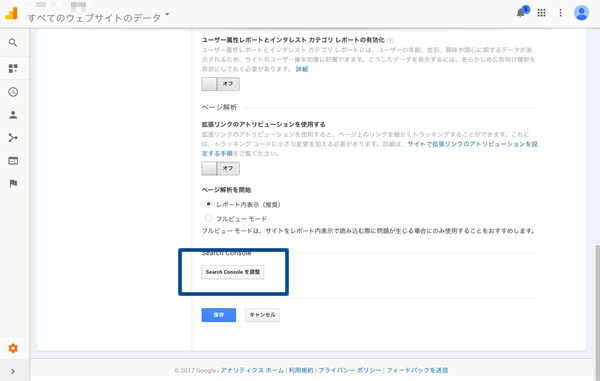
次に、「Search Consoleの設定」画面に遷移します。
そこで「編集」リンクをクリックしてください。
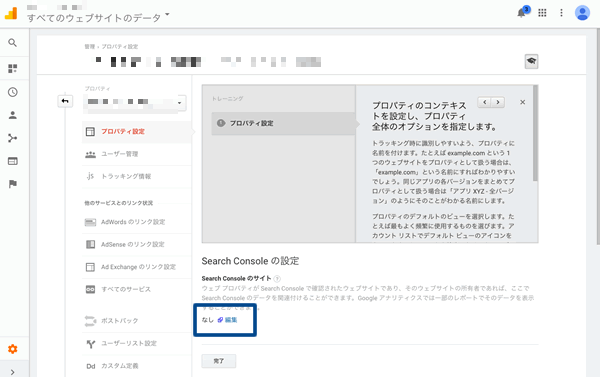
前画面で「編集」をクリックするとSearch Consoleに遷移します。
そこで、Search Consoleに登録しているサイト一覧が表示されています。
この時、Google AnalyticsとSearch Consoleを使っているGoogleアカウントは同一のアカウントでなければいけません。
異なるアカウント同士では連携できません。
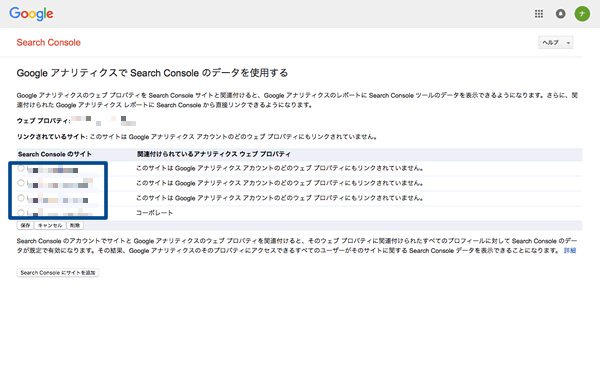
Google Analyticsに登録しているサイトURLを選び、ラジオボタンにチェックを入れ、以下の画面のように「保存」ボタンをクリックしてください。
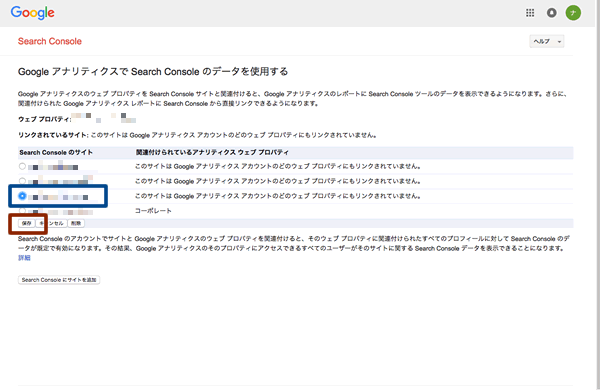
それぞれの操作を適宜完了させ、Google Analyticsの「集客」→「Search Console」の順にクリックしてみると、以下の図のようにグラフの図が出てきます。
後は、Search Consoleの画面に出ているデータが反映されるのを待ちます。
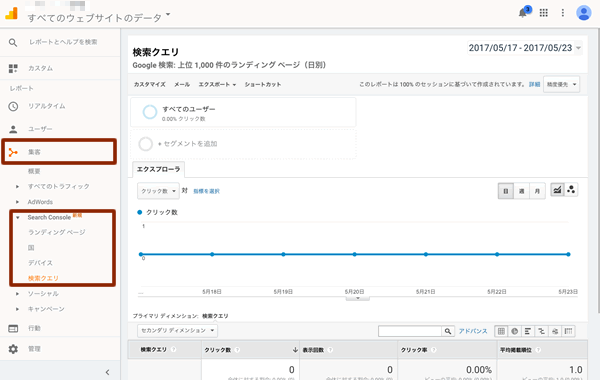
いかがでしたでしょうか?
特に難しい設定があるわけではありませんが、初めて操作をされる方には良く分からないことかもしれません。
ということで、メモ代わりに見て頂ければと思います。
今回、弊社のサイトではないサイトで調整をした時に撮ったキャプチャでしたので、サイト名などのプロパティ名が出ている箇所はモザイクを入れさせていただきました。
執筆 : 清水 隼斗



